Top 10 načina da popravite video zvuk koji ne radi na iPhoneu
Miscelanea / / April 20, 2023
S vodećim u klasi mogućnostima video snimanja i glasnim dvostrukim zvučnicima, iPhone je izvrstan uređaj za snimanje i provjeru videa u pokretu. Međutim, mnogi su se žalili na video zvuk ne radi na njihovim iPhone uređajima. Evo kako riješiti probleme sa zvukom u video zapisima na iPhoneu.
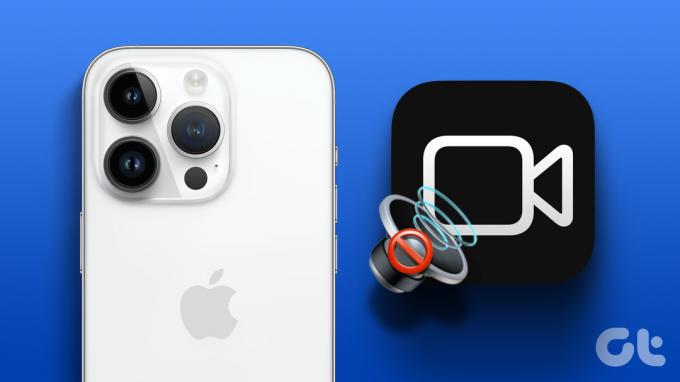
Zašto nema zvuka u mojim snimljenim videozapisima? To je jedan od uobičajenih problema s kojima se suočavaju korisnici iPhonea. To jednostavno uništava vaš iPhone doživljaj. Prije nego što se pomirite s ispodprosječnom postavkom iPhonea, upotrijebite trikove u nastavku kako biste popravili video zvuk koji ne radi.
Bilješka: Koraci u nastavku rade za iPhone i iPad. Ako video audio na vašem iPadu ne radi, slijedite upute u nastavku.
1. Uključi video
Vaš iPhone ili iPad može otvoriti video u isključenom načinu rada. Video možete uključiti u donjem izborniku da biste čuli zvuk.
Korak 1: Otvorite aplikaciju Fotografije na svom iPhoneu.
Korak 2: Odaberite video koji želite reproducirati. Pritisnite tipku za uključivanje zvuka i čujte zvuk.

Nastavite čitati ako i dalje nema zvuka u iPhone video zapisima.
2. Provjerite tipke za glasnoću
Tijekom važnog sastanka ili dok gledate film u kinu, možda ste smanjili glasnoću na nulu na svom iPhoneu. Morate upotrijebiti tipku za pojačavanje zvuka na iPhoneu i iPadu da biste čuli zvuk u videozapisima. Ako futrola vašeg iPhonea smeta tipkama za glasnoću, uklonite je i nabavite novu na Amazonu.

3. Onemogući Bluetooth
Većina TWS (Total Wireless Stereo) prelazi u stanje mirovanja kada ih stavite u kućište. Ponekad vaše bežične slušalice ostaju povezane s iPhoneom putem Bluetootha. U takvim će slučajevima vaš iPhone ili iPad reproducirati video audio na povezanom uređaju.
Morat ćete prijeći prstom prema dolje iz gornjeg desnog kuta da biste pristupili Kontrolnom centru i isključili Bluetooth.
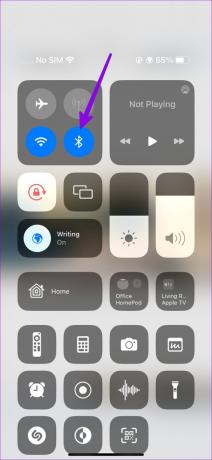
4. Ponovno preuzmite videozapis
Jeste li preuzeli oštećen video s weba na svoj iPhone? Možda ćete imati problema sa zvukom s takvim videozapisima na svom iPhoneu. Morate se spojiti na robusnu Wi-Fi mrežu i pokušati ponovno preuzeti videozapis.
5. Provjerite zvučnike i mikrofon
Morat ćete pažljivo provjeriti zvučnike i mikrofon na svom iPhoneu. Nakon nekoliko godina korištenja vašeg iPhonea i iPada, otvori zvučnika i mikrofona mogu se napuniti prašinom i krhotinama.
Morat ćete očistiti zvučnike iPhonea i pokušati ponovo. Također možete očistiti mikrofon kako biste izbjegli probleme sa zvukom tijekom snimanja videa na vašem iPhoneu.
6. Koristite aplikacije za reprodukciju videozapisa trećih strana
Ako zvuk ne radi u iPhone video zapisima, odbacite zadani video player i nabavite onaj treće strane iz App Storea. VLC je popularan aplikacija treće strane za reprodukciju videozapisa koji podržava sve formate datoteka. Možete reproducirati videozapise u VLC-u na iPhoneu da biste čuli zvuk.
Najprije spremite videozapise iz aplikacije Fotografije u aplikaciju Datoteke. Tek tada možete otvoriti takve videozapise u playerima trećih strana kao što je VLC. Evo što trebate učiniti.
Korak 1: Preuzmite VLC player iz App Storea.
Instalirajte VLC Player na iPhone
Korak 2: Otvorite aplikaciju Fotografije na svom iPhoneu. Odaberite videozapis i pritisnite gumb za dijeljenje u donjem lijevom kutu.

Korak 3: Odaberite "Spremi u datoteke" i spremite je na relevantno mjesto u aplikaciji Datoteke. Video datoteku možete preimenovati i dodati oznaku.
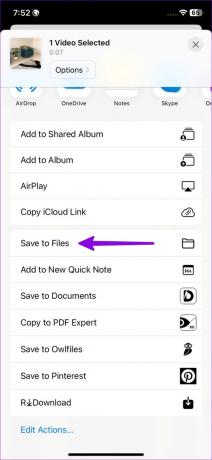
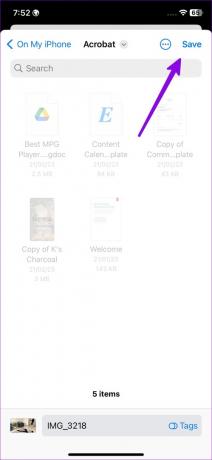
Korak 4: Otvorite aplikaciju Datoteke na svom iPhoneu. Dugo pritisnite video i odaberite Dijeli.
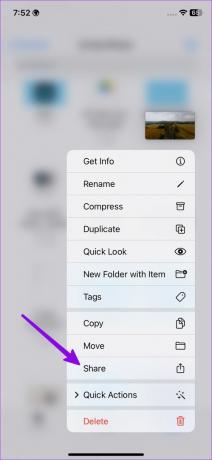
Korak 5: Odaberite VLC s liste za dijeljenje i reproducirajte video bez problema sa zvukom.
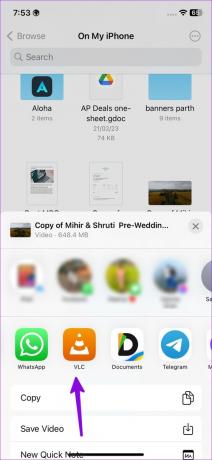

7. Zatvorite aplikacije za kameru i glazbu
Vaša kamera ili druge aplikacije trećih strana mogu koristiti iPhone zvučnike/mikrofon u pozadini. Morate zatvoriti takve aplikacije i pokušati ponovno.
Korak 1: Prijeđite prstom prema gore s početnog zaslona da biste otvorili izbornik nedavnih aplikacija.
Korak 2: Prijeđite prstom prema gore na kameri i drugim aplikacijama koje reprodukuju zvuk ili koriste mikrofon u pozadini.
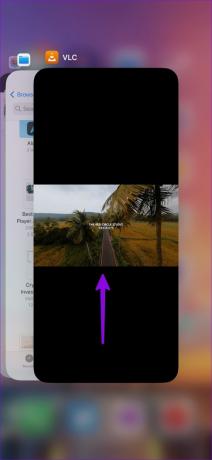
8. Uklonite vanjske uređaje
Morat ćete ukloniti vanjske uređaje kao što su mikrofoni, Bluetooth slušalice i drugo s vašeg iPhonea i iPada. Ovi uređaji mogu ometati iPhone zvučnike i mogućnosti snimanja videa.
9. Ne prekrivajte mikrofon
Koristite li jeftinu masku treće strane za zaštitu svog iPhonea? Neke futrole prekrivaju mikrofon uređaja na dnu, a vaši snimljeni videozapisi mogu imati prigušen zvuk. Uklonite takav iPhone poklopac i pokušajte ponovno.
10. Ažurirajte iOS
Zastarjela verzija iOS-a na vašem iPhoneu može biti glavni faktor iza problema sa zvukom.
Korak 1: Otvorite aplikaciju Postavke na svom iPhoneu.

Korak 2: Pomaknite se na Općenito i odaberite Ažuriranje softvera za instaliranje najnovije verzije softvera.
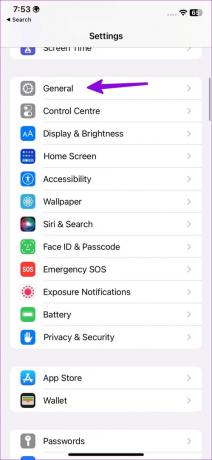
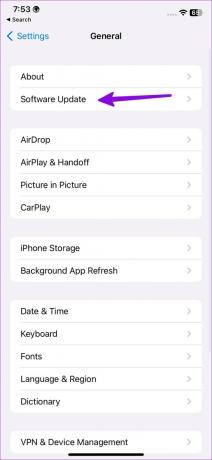
Besprijekorno reproducirajte videozapise
Ako imate problema sa zvukom u određenoj aplikaciji, ponovno instalirajte aplikaciju i pokušajte ponovno. Ovu objavu možete označiti i ponovno je posjetiti kad god naiđete na probleme sa zvukom u video zapisima na iPhoneu.
Zadnji put ažurirano 10. travnja 2023
Gornji članak može sadržavati pridružene veze koje pomažu u podršci Guiding Tech. Međutim, to ne utječe na naš urednički integritet. Sadržaj ostaje nepristran i autentičan.
DALI SI ZNAO
iPhone 5s jedan je od najpopularnijih Appleovih telefona, s više od 70 milijuna prodanih primjeraka od 2013. godine.
Napisao
Parth Shah
Parth je prije radio za EOTO.tech pokrivajući tehnološke vijesti. Trenutačno radi kao slobodnjak u Guiding Techu i piše o usporedbi aplikacija, vodičima, softverskim savjetima i trikovima te zaranja duboko u iOS, Android, macOS i Windows platforme.



